Интерфейсът дава информация за складовите наличности на артикулите по склад/подскладове/площадки. Представлява удобна справка за наличните артикули в склада, разбити по подскладове/площадки, с цел по-детайлно проследяване на наличностите. Освен това, дава информация за движението на артикулите и при необходимост, възможност за ревизиране и подреждане на склада.
Интерфейсът се състои от Хедър (1), Филтър (2) и Резултат (3):
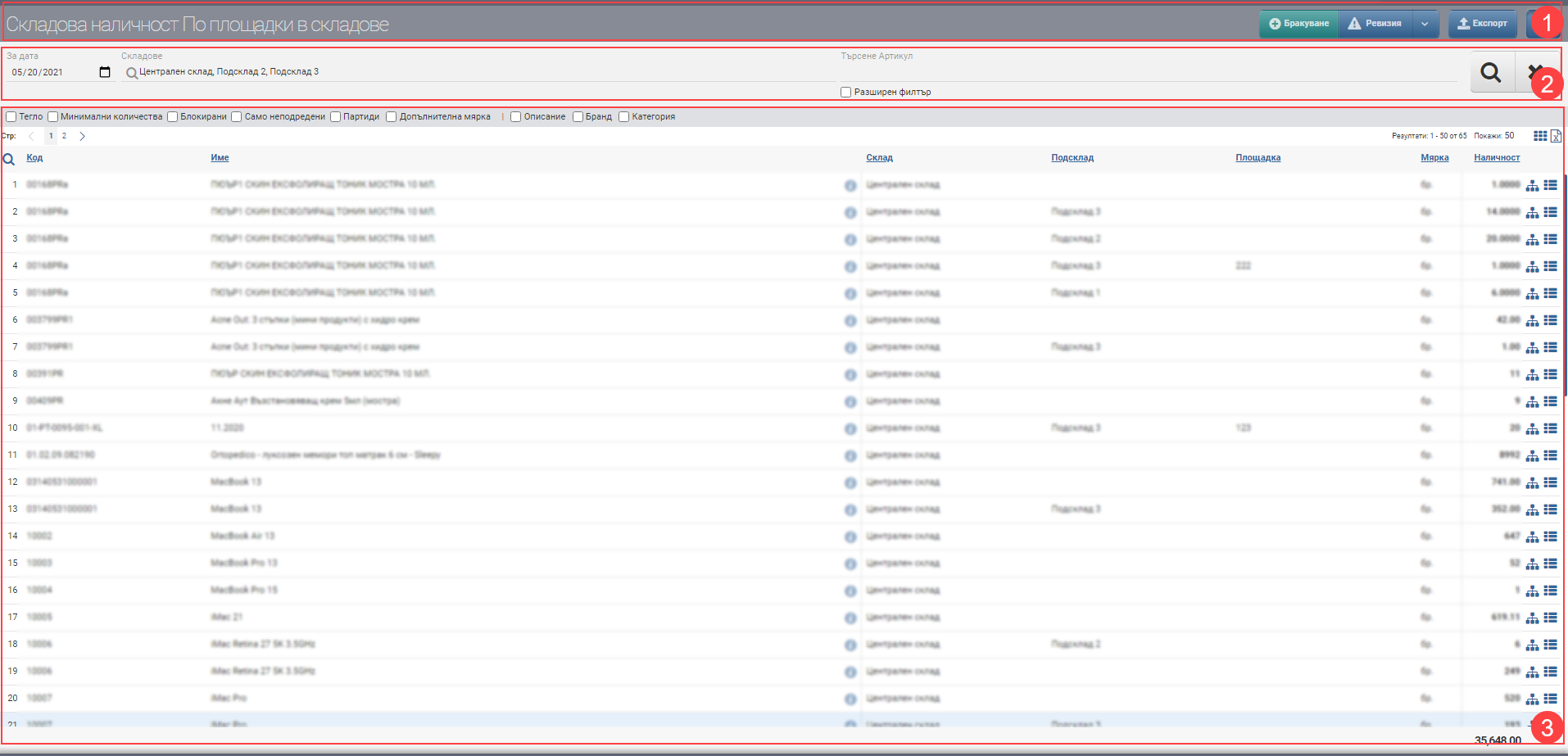
Хедър (1)
В Хедъра (1) виждате името на интерфейса и в допълнение – името на склада, чиято складова наличност гледате. Освен това има и няколко бутона, които ви дават възможност да извършвате следните операции:
| Бутон | Описание/действие |
| Бракуване | Стартира операция Бракуване. |
| Ревизия | Стартира Ревизия/Преоценка/Корекция. |
| Експорт | Стартира Експорт на складова наличност в xls. |
| Бутон за показване/скриване на филтъра | Скрива или показва Филтъра (2). |
Филтър (2)
Полетата във Филтъра (2) управляват информацията в Резултата (3) и може да търсите по следните полета:
| Филтър | Описание |
| За дата | Филтрирате наличностите в склада според конкретна дата. Ако днес сте заскладили 5 бр. от артикул А, а преди това не сте имали никаква наличност от артикула, и посочите в полето за дата вчерашна дата, то артикулът няма да се появи в Списъка. |
| Склад | Избирате за кой склад искате да ви се покажат складови наличности. В списъка със складове ще ви се покажат само тези, за които са ви дадени права да ги виждате. |
| Търсене Артикул | В свободното поле за Търсене може да търсите по дума, код, бранд и др., за да намерите желания артикул, чиито наличност искате да видите. |
| Разширен филтър | Разширеният филтър добавя полета за търсене по Категории, Бранд, Характеристики и Доставчик, което може да ви помогне в по-бързото намиране на артикулите. |
Търсенето се стартира с Лупата в ляво, а Хиксът изчиства всички филтри.
Резултат (3)
Резултатът (3) се управлява от избраните критерии във Филтъра (2). Специфично при интерфейса е, това че един артикул може да има наличности на няколко подсклада/площадки, за това той се визуализира на няколко реда. Информацията за складовите наличности по площадки е показана в таблица със следните колони:
| Колона | Описание |
| Код | Код на артикула |
| Име | Име на артикула |
| Отваря досие на артикула | |
| Склад | Показва склада, в който се намира артикула. |
| Подсклад | Показва подсклада, в който се намира артикула. |
| Площадка | Показва площадката, в която се намира артикула. |
| Мярка | Показва мярката на артикула. |
| Наличност | Показва наличност на артикула. |
| Бутон за подреждане | Появява се само, когато складът има подскладове/сектори. Стартира интерфейса за подреждане на склада. |
| Отваря интерфейс с подробна история на операциите. |
Ако за артикулът няма информация за Подсклад, това означава, че той не е подреден и неговите наличности се намират в основния склад.
Ако за артикулът няма информация за Площадка, а само за Подсклад, това означава, че неговите наличности се намират в Подсклада.
Към Резултата (3) освен колоните, съдържащи основна информация за артикулите, може да включвате и изключвате чрез чекъри и следните допълнителни колони с подробни данни:
| Колона | Описание |
| Тегло | Показва теглото на всеки артикул, зададено в досието му. Добавя колони Единично тегло и Тегло. Тегло = Наличност*Единично тегло. |
| Минимални количества | Показва минималните количества, зададени за всеки артикул. Добавя колони Минимални количества и Оптимални количества. |
| Блокирани | Показва блокираните артикули в съответната мярка. Добавя колони Блокирани и Свободни. |
| Само неподредени | Показва само неподредени артикули. Подредените артикули изчезват от Наличностите. |
| Партиди | Показва партидния номер на артикула. Добавя колони Партида, Срок на годност и Печат. |
| Допълнителна мярка | Показва само артикулите, които имат допълнителна мярка. Всички останали артикули, които нямат въведена допълнителна мярка ще изчезнат от списъка. |
| Описание | Добавя колона с описанието на артикула. |
| Бранд | Добавя колона с бранда на артикула. |
| Категория | Добавя колона с категорията на артикула. |
Имайте предвид, че колони Тегло, Минимални количества, Блокирани, Само неподредени, Партиди и Допълнителна мярка се добавят само след прилагане на филтри с натискане на лупата!